科技、数学期刊排版时经常使用MathType公式编辑器作为word文档的辅助工具,可编辑文档中的所有公式。掌握MathType公式编辑器的使用方法,有利于加快排版速度。本文将介绍几种MathType公式编......
2021-09-28 103 MathType在期刊排版中的应用
在用MathType编辑物理公式时,由于物理单位很多都是复合单位,所以在编辑时如果能够有这种复合单位直接使用的话,编辑效率就会大大提高。实际上这种想法在MathType中是可行的,MathType中也有一些物理单位的模板,直接点击就可以使用。下面就来介绍MathType物理单位的编辑方法。
具体操作方法如下:
1.按照自己的使用习惯打开MathType公式编辑器,进入到编辑公式的界面。

2.编辑好相应的物理公式后,将光标移动到需要编辑物理单位的地方,移动鼠标点击MathType菜单栏中的“编辑”——“插入符号”。
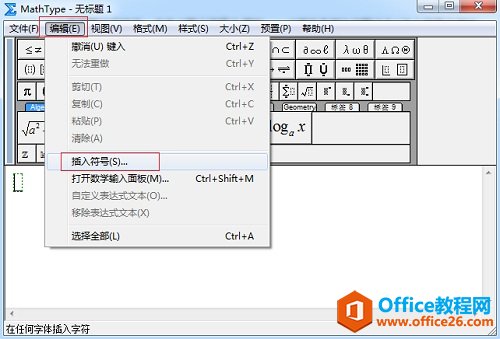
3.在随后弹出的“插入符号”对话框中,将查看方式设置成“字体”——“宋体”,将“查看范围”设置成“全部已知字符”。实际上,当选择字体的查看方式后,“查看范围”会自动默认成“全部已知字符”,如果不是特殊需要的话,一般可以不用去管它。然后在符号面板中拉动滚动条,找到物理单位的地方,选择需要的单位,比如下图中我们选择使用的是“mA(毫安,电流的一个单位)”。
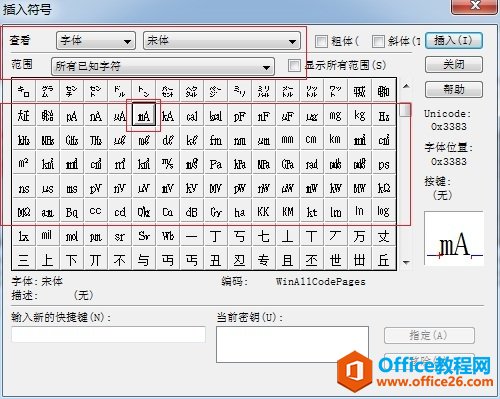
提示:很多其它的物理单位都在这个模板中可以找到,由于此查看方式下的符号有很多外文字母,所以在拉动符号面板时很容易就忽略掉了其中的符号,再加上物理符号在面板中显示的不是很清楚,第一眼都看不太清,所以在查找时一定要更加仔细。
以上内容向大家介绍了MathType物理单位符号的编辑方法,很少有人在编辑物理公式的时候会采用这个方法,大多都会直接用MathType编辑出来而不会采用这种使用模板的方法。因为很多人不知道MathType符号面板中还有这些符号,也就不会使用这个方法。
标签: MathType编辑物理单位
相关文章

科技、数学期刊排版时经常使用MathType公式编辑器作为word文档的辅助工具,可编辑文档中的所有公式。掌握MathType公式编辑器的使用方法,有利于加快排版速度。本文将介绍几种MathType公式编......
2021-09-28 103 MathType在期刊排版中的应用

MathType应用比较广泛,可以适用于700+种应用程序和网站,其中MathType与Microsoftoffice就有着很好的兼容性,单击word文档中的插入-对象-MathType6.0equation,即可打开MathType公式编辑器界面,在编辑框......
2021-09-28 462 MathType应用教程

在制作图形标注时,人们往往采用文本框加文字的方式,但文本框的边框样式及内部边距都要设一遍,操作起来比较繁琐,往往都是几个文本框叠加在一起,很难将他们分辨出来,使用MathTyp......
2021-09-28 179 MathType数学公式编辑器 MathType设置图形标注